Kako gledati pametno televizijo brez oglaševanja

- 2645
- 812
- Miss Sherman Lind
Spreminjanje televizorja v zabavni center je dobra zadeva, še posebej, če gre za priložnosti, ki omogočajo, da se uporablja kot alternativa pametnemu telefonu in celo računalniku. Toda skupaj z možnostjo surfanja v omrežju, namestitvi aplikacij in izvajanjem drugih stvari, ki niso bile na voljo prej, je bilo tudi pomanjkljivosti majhnih bratov - obilo oglaševanja, kar je bilo na televiziji že dovolj. Na računalniku in telefonih se borijo za namestitev posebnih oglaševalskih ključavnic, programov ali aplikacij. Toda ali ima pametna televizija takšno priložnost?

Viri oglaševanja na "pametni televiziji"
Dejstvo, da smo pri ogledu kanalov vsake ure prisiljeni gledati reklame, lahko že imenujemo običajno in podeljujemo.
Toda televizor s predpono Smart je nekaj več kot gledanje televizijskih kanalov in celo večpredstavnostne zmogljivosti tukaj niso glavna stvar. Z uporabo AeromySH (in/ali brezžične tipkovnice) lahko velik LED zaslon spremenite v alternativo pametnim telefonom, tablicam in prenosnikom. YouTube - ni problema. Gledanje pretočnega videoposnetka prek hudourniških sledilcev - prosim! Surfanje, sedenje v družbenih omrežjih - vse to je mogoče storiti, ležati v postelji in uživati v sliki visoke jasnosti.
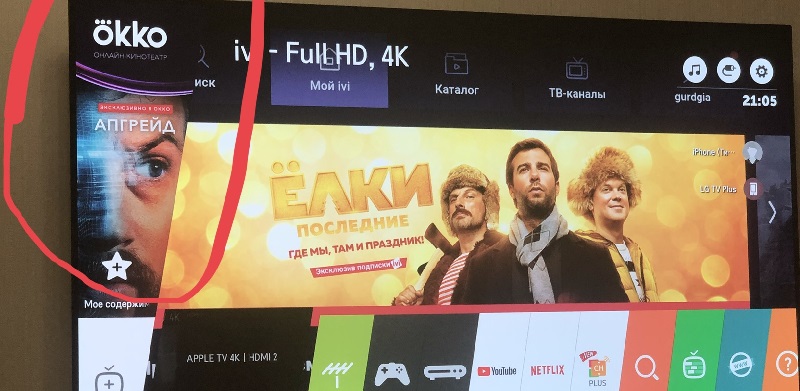
Žal, pojavu pop -up oglaševanja se ni mogoče izogniti. Tako kot na zaslonu telefona ali monitorja. Tu ne govorimo o demonstracijskem režimu, ko oglaševanje televizijske znamke postane še posebej vsiljivo (zakaj se zdi in kako to izklopiti, smo že povedali).
Toda, morate priznati, da ni dovolj, da oddaje na YouTubu prekinejo prikaz reklam. Enako je enako z delom številnih brezplačnih aplikacij. Ugotovimo, ali je mogoče nekako omejiti čas neproduktivnega gledanja.
Načini za izklop oglaševanja na pametni televiziji
Pozornost. Prisiljeni so opozoriti: nemogoče je izklopiti oglaševalsko oddajo na televizijskem kanalu, govorimo o različnih aplikacijah, vključno s storitvami IPTV, spletnimi kinematografi, iger itd.Številne storitve pretoka predlagajo, da se znebite oglaševanja za plačilo: bodisi uživate v ogledu vsebine z oglaševanjem ali pridobite mesečno/letno naročnino brez nje. Pogosto so stroški takšne storitve majhni, če pa upoštevate, koliko brezplačnih aplikacij uporabljate, tak družinski proračun ne bo dovolj za takšne stvari.
Zato velika večina naših sodržavljanov raje druge načine za boj proti nadležnemu trženju, ki ne potrebujejo zaračunavanja pristojbin. Če govorimo o pametni televiziji, potem je na voljo malo možnosti, najpogostejša pa je uporaba storitve AdGuard. V aplikaciji ni vgrajen samo on, kot so podaljški brskalnika, ampak deluje prek omrežnih nastavitev. In to je dobro, saj vam omogoča, da se zaščitite pred oglaševanjem ne posameznih aplikacij, ampak njihov celoten kompleks. Spreminjanje parametrov mreže mnogih se lahko prestraši, zlasti tiste, ki že imajo negativne izkušnje s takšnimi poskusi. Pravzaprav se ni treba bati - sprememb je mogoče kadar koli odvrniti. Toda pojdimo na posebnosti.
Kako odstraniti oglaševanje s televizijskih zaslonov Samsung
Ta metoda je mogoče uporabiti na vseh modelih te blagovne znamke LED-Television, z dostopom do interneta. Algoritem bo povsod enak, razlike so lahko le v vmesniku in imenih elementov menija.
Torej, opisujemo zaporedje dejanj:
- S pomočjo standardnega daljinskega upravljalnika gremo v glavni meni s pritiskom na ustrezen gumb;
- izberite razdelek "omrežje" in v njem - pododdelek "stanje omrežja";
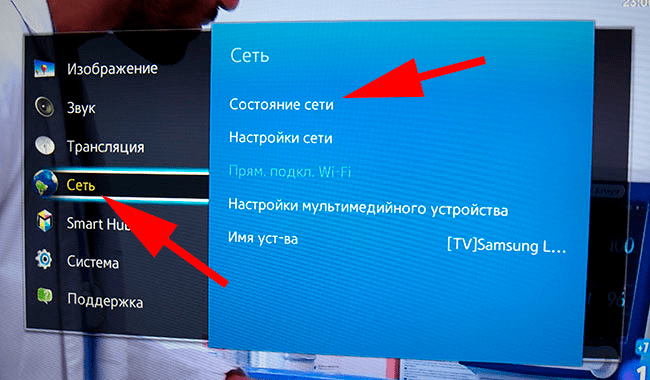
- Tu nas zanima element "nastavitve IP", odgovoren za dostop do omrežja;
- Izberite pododstavek "Nastavitve DNS" in v oknu, ki se odpre - možnost "Vnesite ročno";
- V vrstici "DNS" vnesemo zaporedje števil, ločenih s točko: 176.103.130.130. To je IP naslov strežnikov AdGuard;
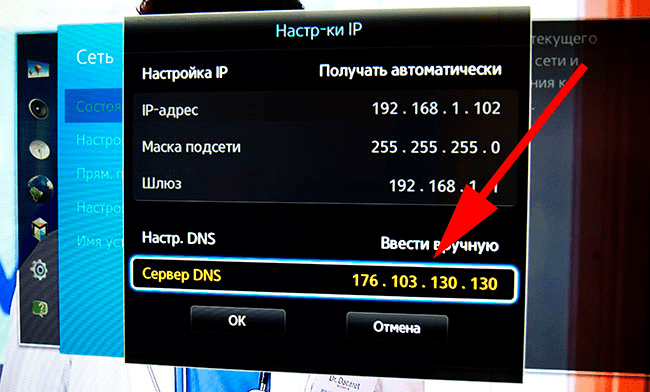
- Spodaj lahko vnesete drug naslov - 176.103.130.132. Ta strežnik je specializiran za blokiranje vsebine, ki ni namenjena otrokom, in tudi za zaščito zaupnih podatkov, ki jih vnesejo uporabniki.
Po tem oglaševanje v večini aplikacij ne bo prikazano. Če se v storitvi pojavijo napake, izklopite blokiranje oglaševanja na televiziji Samsung ni problem. V nastavitvah DNS bo treba samodejno nastaviti v nastavitvah DNS.
Kako odstraniti oglaševanje na lg TV
Ker se funkcionalnost izdelkov te južnokorejske blagovne znamke ne razlikuje od Samsunga, se način blokiranja oglaševanja tukaj uporablja podobno;
- V meniju TV gremo prek standardnega daljinskega upravljalnika in pritisnemo na ustrezen gumb;
- izberite razdelek "omrežje";
- Gremo do "Wonding Connection" in v vrstici "IP Settings" deaktiviramo možnost "samodejno";
- Polja z oznako DNS se bodo pojavila, v prvem od njih je treba vstopiti na naslov 176.103.130.130.
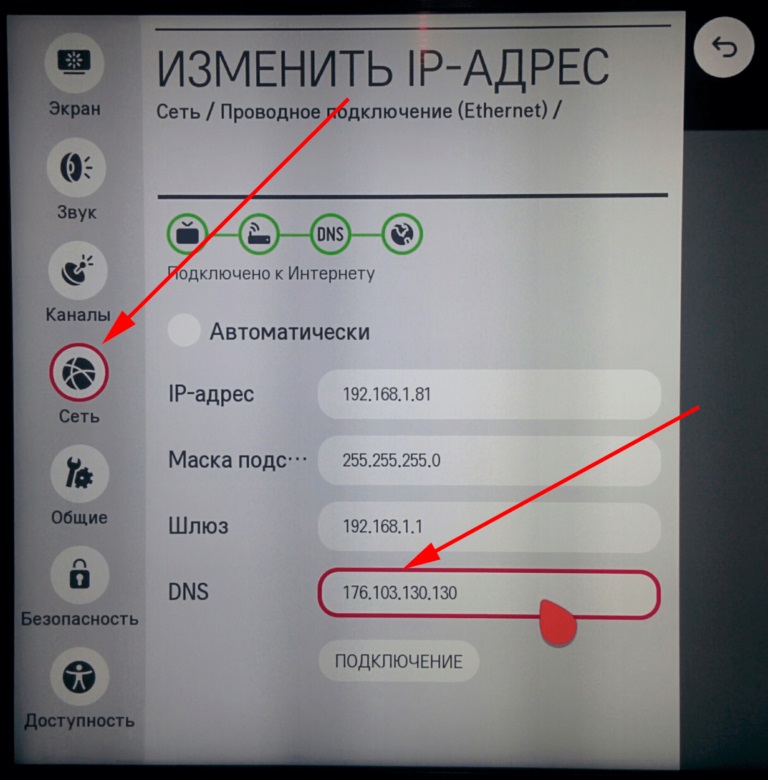
Se pravi, da je vse enako, samo pot do nastavitev naslova IP je nekoliko drugačna, vendar se lahko razlikuje tudi v okviru enega modela z različno vdelano programsko opremo.
Mimogrede, dober način, da se znebite oglaševanja, je, da blokirate naslove oglaševalskih storitev neposredno na usmerjevalniku, če obstaja takšna priložnost in se zavedate, kako je to storjeno. Res je, spodnji seznam se ne pretvarja, da je poln, poleg tega se lahko sčasoma spremeni, danes pa je v njem navedena večina oglaševalskih strežnikov, prek katerih se izvaja oglaševalska oddaja:
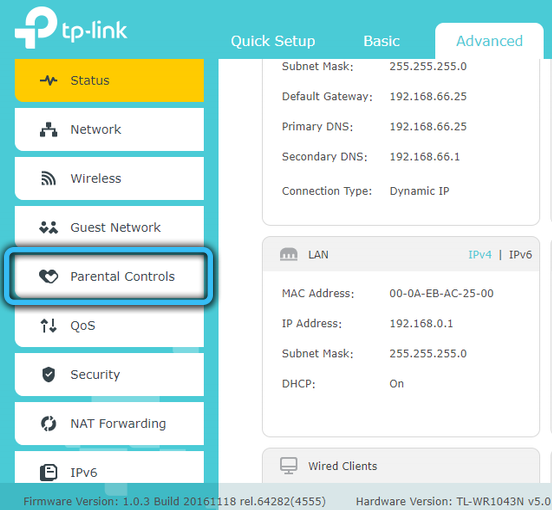
- GoogLeads.G.Dvojni klik.Net, pa tudi poddomena, povezana z ADCLICK.G.Dvojni klik.Net - Google "Native" oglaševalske storitve;
- oglas.Lgappstv.com;
- SmartClip na domenah .Neto in .com;
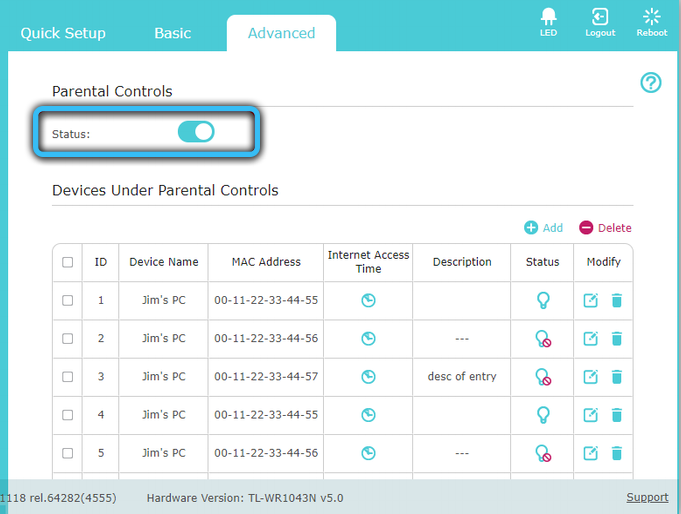
- Yumenetworks.Com je dobro znana marketinška mreža;
- SmartShare.LGTVSDP.com, pa tudi ibis.Lgappstv.Com - jasno je, čigar strežniki;
- oglas.Dvojni klik.Mreža;
- Google-analitika.Com ni oglaševalski strežnik, vendar zbira informacije o uporabnikih in je zato vključen na seznam;
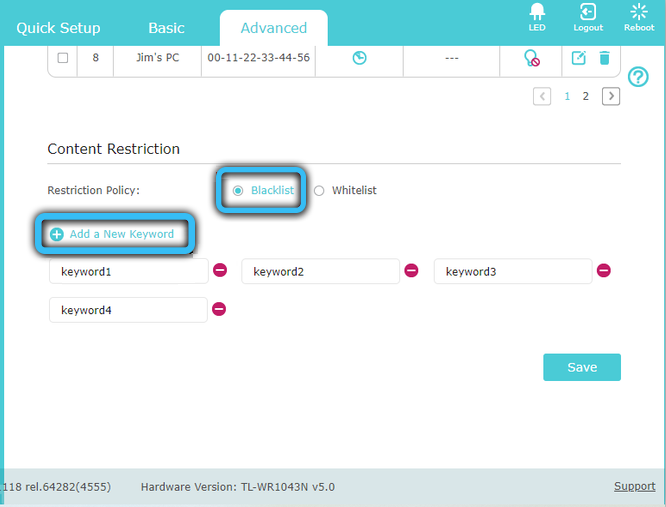
- S2mdn.Mreža.
Spletna mesta so blokirana prek spletnega vmesnika usmerjevalnika, običajno v razdelkih požarnega zidu ali blokade, natančnejše informacije pa najdete na internetu. Če vas ta način blokiranja uredi, potem vam ni treba več spremeniti DNS.
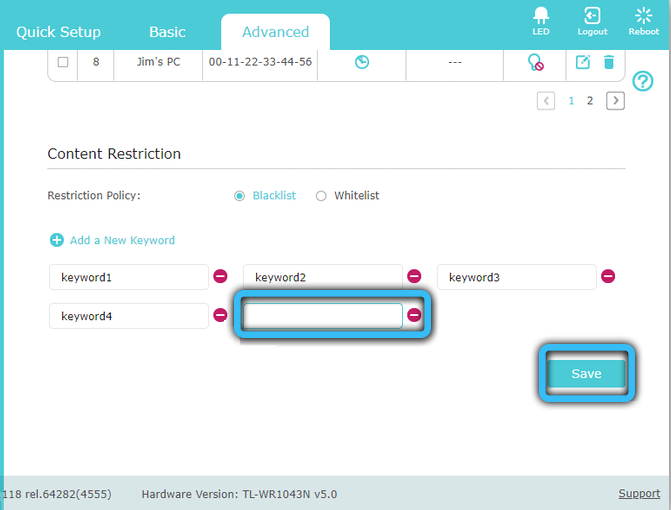
Kako blokirati oglase na pametni televiziji Sony
Navodila za Sony TVS:
- Pritisnite gumb za dom na daljinskem upravljalniku;
- Na TV zaslonu kliknemo ikono kovčka v zgornjem desnem kotu;
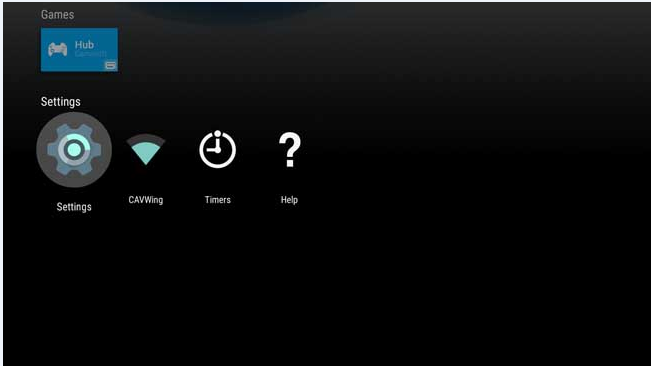
- V meniju, ki se prikaže, izberite element "Network";
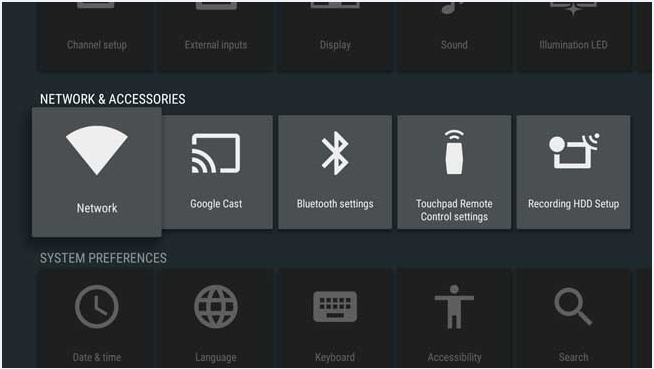
- Nato kliknite "Nastavitve omrežja";
- Na naslednjem zaslonu kliknite vrstico "Nastavitev omrežne povezave";
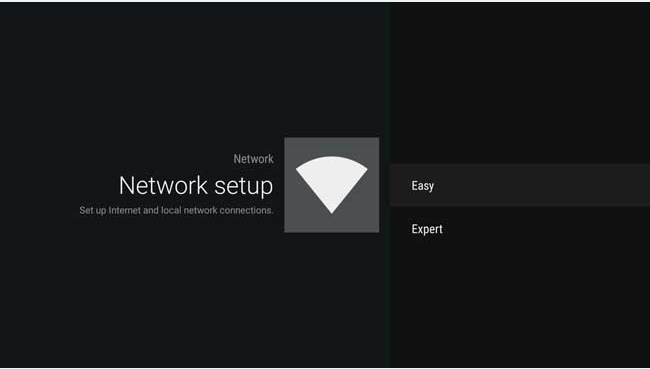
- Izberite možnost "Priročnik" in v ustrezna polja vnesite naslove storitev AdGuard.
Odstranjevanje oglaševanja na Philips TV
Na televizijskih sprejemnikih evropske blagovne znamke Philips je postopek za blokiranje oglaševanja podoben:
- Kliknite televizijski gumb za daljinski upravljalnik "Domov" (ikona s sliko hiše);
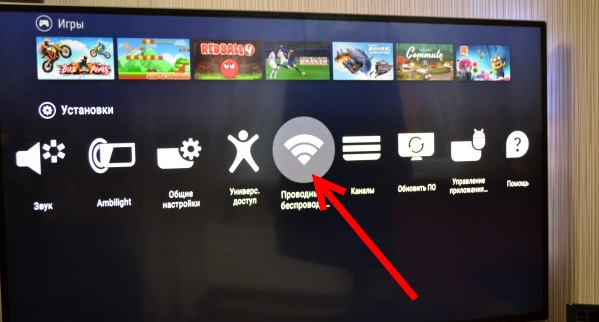
- V glavnem meniju vnesemo element "Namestitev";
- izberite zavihek "žična/brezžična omrežja";
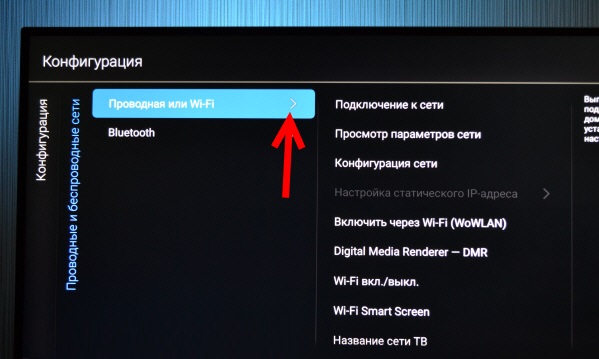
- Izberite vrsto omrežja in kliknite element "Povezava z omrežjem";
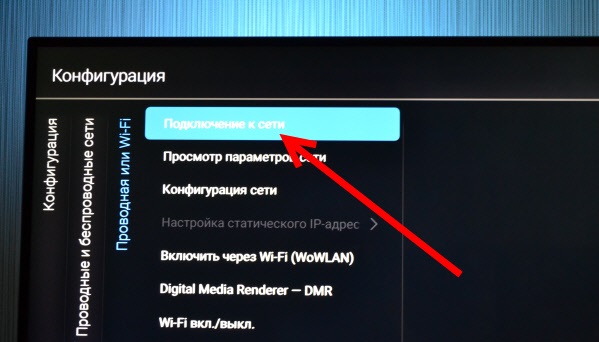
- Izberite možnost "ročno" in vnesite naslov 176.103.130.130 v polju DNS Server.
Odstranjevanje oglaševanja na drugih pametnih televizijskih znamkah za Android OS
Številne dobro znane in ne zelo priljubljene blagovne znamke ne skrbijo za pisanje lastnega operacijskega sistema z uporabo rešitve s časom v obliki Android OS.
Na splošno je tukaj treba zagotoviti tudi preusmeritev prometa na strežnik AdGuard, kjer je zagotovljeno oglaševanje. Kako to storiti posebej/je odvisno od uporabljene omrežne povezave.
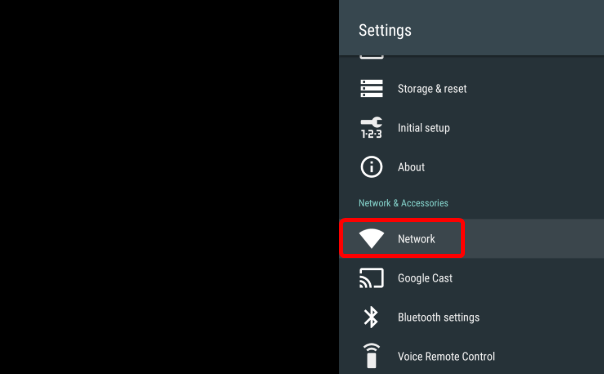
Za ožiče (prek Ethernet Cable) bo algoritem videti tako:
- Gremo v meni TV;
- Gremo v razdelek »Nastavitve«;
- izberite element "omrežje";
- Uporabljamo možnost »Razširjene nastavitve« in izberemo pododstavek »Wonding Network«;
- Deaktiviramo možnost "Prejemanje IP samodejno";
- Kot rezultat, bodo okna strežnika DNS postala aktivna spodaj. Na naslov 176 se zapeljemo v zgornji del.103.130.130, nekoliko nižje - 176.103.130.132.
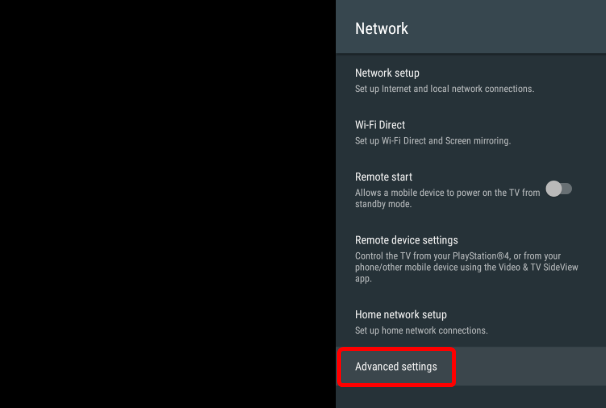
Če se pametni televizor poveže z omrežjem prek Wi-Fi, bo algoritem nekoliko drugačen:
- Gremo v meni TV;
- Gremo v razdelek »Nastavitve«;
- izberite element "omrežje";
- Uporabljamo možnost "podaljšane nastavitve" in izberemo pododstavek "Wi-fi povezava";
- Namestite kazalec v omrežje. Kliknite V redu in pridržite gumb, ki je pritisnjen, dokler se ne prikaže meni Network Control;
- Kliknite zavihek "Spremeni omrežje";
- V meniju, ki se prikaže, izberite "Spremeni omrežje", spremenite možnost uporabniških nastavitev (samodejna definicija naslovov IP) v potrošnika;
- Zapeljemo se v naslov storitve DNS Fields AdGuard.
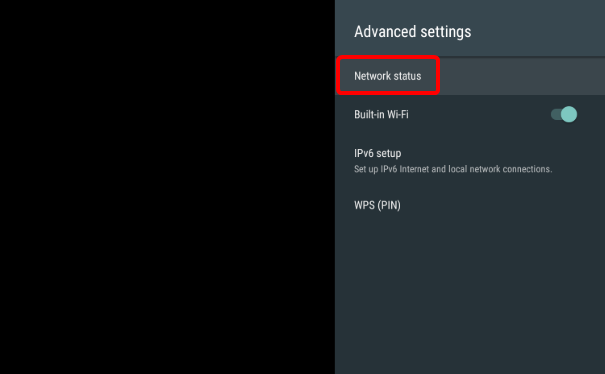
Posledično bi se moral prikaz oglaševanja znatno zmanjšati.
IpTV
Zaradi močnega povečanja hitrosti interneta storitve ponudnikov digitalne televizije vse bolj postajajo bolj priljubljene, ko kabel ali satelitska televizija ni potrebna za oddajanje kanalov - samo dostop do omrežja. Toda številni ponudniki interaktivnih televizij so dovoljeni tudi njihovi oglasi. Na zgornjo pot se ga lahko znebite s spremembo omrežnih nastavitev. Če televizija ne deluje v okviru Android OS, se lahko algoritem izkaže za drugačen, vendar bistvo ostaja enako - namesto da bi se samodejno določili ponudniki IP naslovov, je treba določiti naslove strežnikov AdGuard.
Blokiranje oglaševanja na YouTubu
Do leta 2019 je bila zgoraj opisana metoda uporabna za priljubljeno gostovanje video. Toda lastniki storitve sprejmejo izjemne ukrepe za nalaganje oglasa za vse naprave, kjer je to mogoče, in jim je uspelo rešiti težavo z blokiranjem oglaševanja s spreminjanjem strežnikov DNS.
Kakšne možnosti ostanejo
Vsi vedo o plačani naročnini. Stroški storitve so načeloma cenovno ugodni med prednosti, razen pomanjkanja oglaševanja - zmožnost ogledovanja valjev v ozadju (ta funkcija je pomembna za pametne telefone, ne pa za televizijo).
Druga možnost je uporaba otroške različice YouTuba. Tu je veliko manj oglasov, vendar je še vedno. Poleg tega ne boste imeli priložnosti za ogled vsebine, namenjene odraslim.
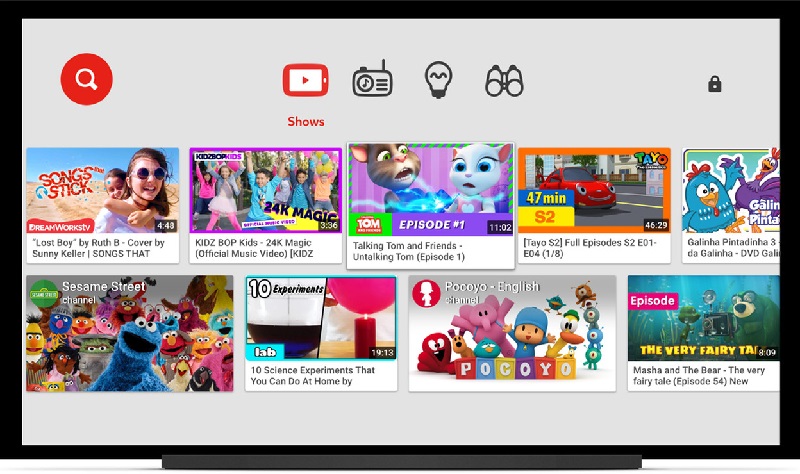
Eden od razpoložljivih načinov je namestitev posebne aplikacije prek standardnega brskalnika televizorja. Na primer stop. Priporočamo uporabo storitve Smart Tube Next, ki bo ponudila skoraj isto vsebino, vendar brez nadležnega oglaševanja.
Razmislite o postopku za namestitev aplikacije na televizor (lahko namestite tudi na konzolo, ni posebne razlike, saj gre za navadno aplikacijo Android, ki ne potrebuje ruševine).
Res, pri namestitvi na TV-Box in nekaterih pametnih televizijskih modelih bo morda potrebna sprememba nastavitev (dovoljenje za namestitev aplikacij iz drugih virov, razen Google Play). Vendar jih ni treba iskati - namestitveni program vam bo predlagal, da te spremembe sami spremenite.
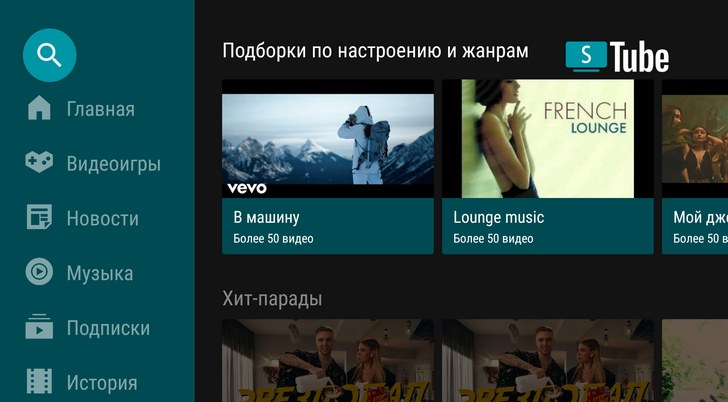
ALGORITM NASTAVITEV APPY -STOPEP:
- Prenesite aplikacijo na zgoraj navedeni povezavi;
- Če je bilo nalaganje narejeno iz računalnika, zapišite namestitveni program na bliskovnem pogonu USB in ga vstavite v televizor ali predpono;
- Zaženite namestitev SmartbutBenext;
- Če prej niste nastavili dovoljenja za nastavitev za prenos iz drugih virov, boste morali to storiti zdaj (kliknite "Pojdi na nastavitve" in aktivirajte ustrezno preklopno stikalo);
- Še naprej nameščamo SmartBuTenext.
Po začetku programa, kot je že navedeno zgoraj, je priporočljivo izdati naročnine.
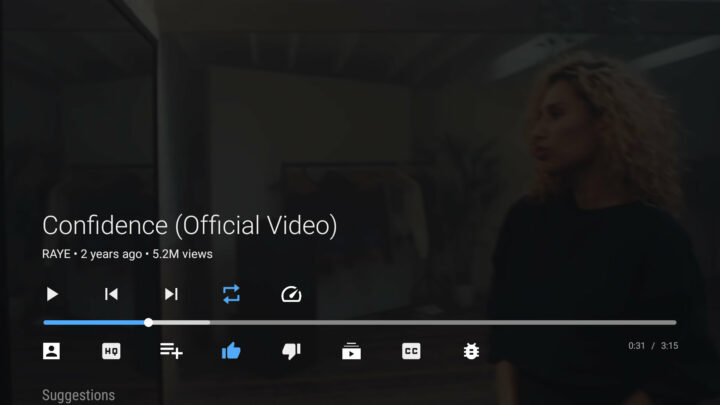
Kot lahko vidite, lahko popolnoma onemogočite oglaševanje ali znatno omejite njegovo količino in na različne načine. Če poznate metodo, ki ni opisana v tem članku, jo opišite v komentarjih, po možnosti z vsemi odtenki namestitve, prednosti in slabosti.
- « Povezava Apple Watch in Android Devices združuje nezdružljivo
- Knjižnica normaliz.DLL običajne okvare in njihova rešitev »

